Finestra di dialogo Preferenze
La finestra di dialogo Preferenze consente di definire il modo in cui Dorico SE funziona per impostazione predefinita in tutti i progetti.
È possibile aprire le Preferenze in uno dei modi seguenti:
-
Premere Ctrl/Cmd-,.
-
Selezionare (Windows) o (macOS).
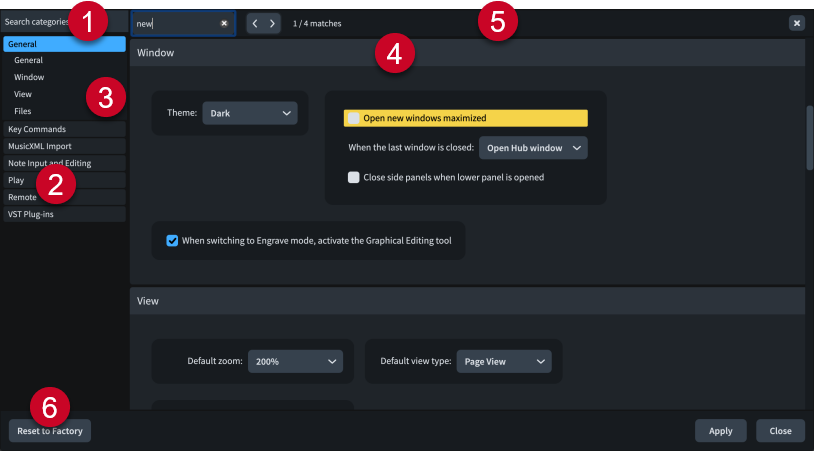
La finestra di dialogo Preferenze contiene le seguenti voci:
-
Campo Cerca nelle categorie
Consente di filtrare le categorie e i titoli delle sezioni in base all’immissione digitata.
SuggerimentoÈ possibile impostare il focus sul campo Cerca nelle categorie premendo Ctrl/Cmd-L. Per spostare il focus, premere Tab.
-
Elenco delle categorie
Contiene le categorie di opzioni che è possibile visualizzare e modificare nella finestra di dialogo. Quando si fa clic su una categoria in questo elenco, qualsiasi titolo di sezione in cui ciò è applicabile viene visualizzato sotto la categoria nell’elenco e le rispettive opzioni appaiono sotto forma di una pagina nel corpo principale della finestra di dialogo.
-
Titoli delle sezioni
Visualizza i titoli di una qualsiasi sezione nella pagina della categoria selezionata. È possibile fare clic sui titoli delle sezioni per passare direttamente alle relative sezioni della pagina.
-
Sezione
Le pagine sono divise in sezioni che possono contenere varie opzioni. Le sezioni che contengono un elevato numero di opzioni sono divise in sotto sezioni. Per le opzioni che presentano più impostazioni possibili, viene evidenziata l’impostazione attiva.
NotaLa disposizione delle opzioni nella pagina Scorciatoie da tastiera è molto diversa da quella di altre pagine della finestra di dialogo Preferenze. Questa pagina è descritta a parte con maggior dovizia di particolari.
-
Barra Cerca nella pagina
Consente di cercare i titoli delle sezioni e le opzioni nella pagina attualmente selezionata in base all’immissione digitata e di navigare tra le corrispondenze ottenute. Il numero di corrispondenze è visualizzato nella barra. Le corrispondenze appaiono evidenziate nella pagina e l’opzione corrente è visualizzata con un’evidenziazione più brillante.
È possibile visualizzare la barra Cerca nella pagina premendo Ctrl/Cmd-F.
La barra contiene le seguenti opzioni:
-
Campo Cerca nella pagina: consente di inserire il termine da cercare. È possibile impostare il focus nel campo Cerca nella pagina premendo Ctrl/Cmd-F.
-
Corrispondenza precedente: consente di navigare fino alla corrispondenza precedente nella pagina. È anche possibile fare ciò premendo Ctrl/Cmd-Shift-G.
-
Corrispondenza successiva: consente di navigare fino alla corrispondenza successiva nella pagina. È anche possibile fare ciò premendo Ctrl/Cmd-G.
-
Chiudi: chiude la barra e rimuove tutte le evidenziazioni delle corrispondenze. La barra può essere chiusa anche premendo Esc.
-
-
Ripristina le impostazioni di fabbrica
Riporta tutte le opzioni nella finestra di dialogo alle impostazioni di fabbrica predefinite.